Wil je een aantrekkelijke indeling voor een fotoboek maken? Lightroom biedt je de mogelijkheid om je afbeeldingen effectief en creatief te combineren. In deze handleiding laat ik je zien hoe je met gemak een unieke indeling kunt ontwerpen. De focus ligt daarbij op het uitdrukken van je persoonlijke creativiteit, in plaats van eenvoudigweg een voorgedefinieerd ontwerp na te maken. Laten we beginnen met het creëren van een indrukwekkende boekindeling.
Belangrijkste inzichten
- Gebruik drag-and-drop-functionaliteiten voor een snelle opmaak.
- Zorg ervoor dat de indeling geoptimaliseerd is voor print.
- Experimenteer met uitsneden van afbeeldingen en tekstinvoegingen.
- Begrijp de verschillende indelingsopties voor je pagina’s.
- Plan genoeg tijd in je project om optimale resultaten te behalen.
Stapsgewijze handleiding
Om je boekindeling in Lightroom te maken, volg eenvoudig deze stappen:
Begin je project door een nieuwe indeling voor je fotoboek te openen. Kies daarbij een persoonlijke stijl die je leuk vindt en pas de indeling naar jouw smaak aan. Je hoeft niet elke stap precies te volgen, maar je kunt creatief zijn. Het gaat erom dat de basisindeling staat, voordat je deze tot leven brengt.
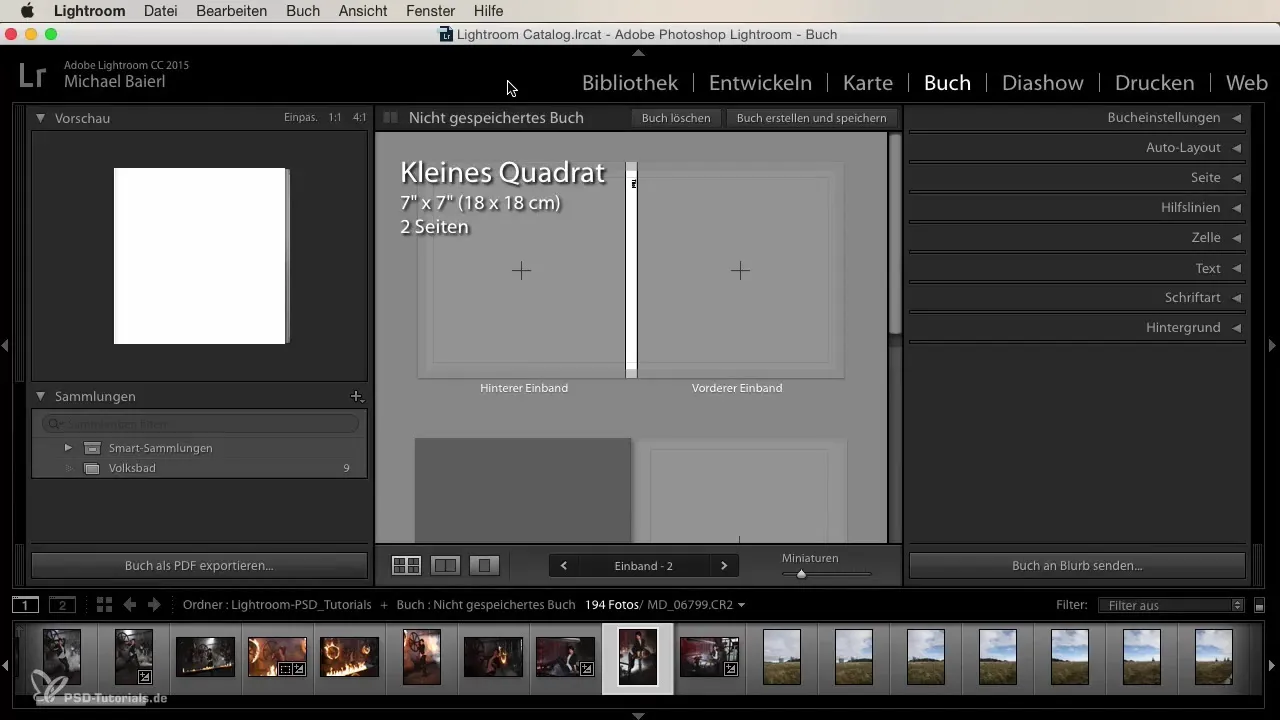
Wanneer je je indeling ontwerpt, let er dan op dat je alle instellingen voor de drukversie correct maakt, vooral als je van plan bent om je boek via Blurb te bestellen. Zorg ervoor dat “Blurb” als aanbieder is geselecteerd om de best mogelijke kwaliteit te waarborgen.
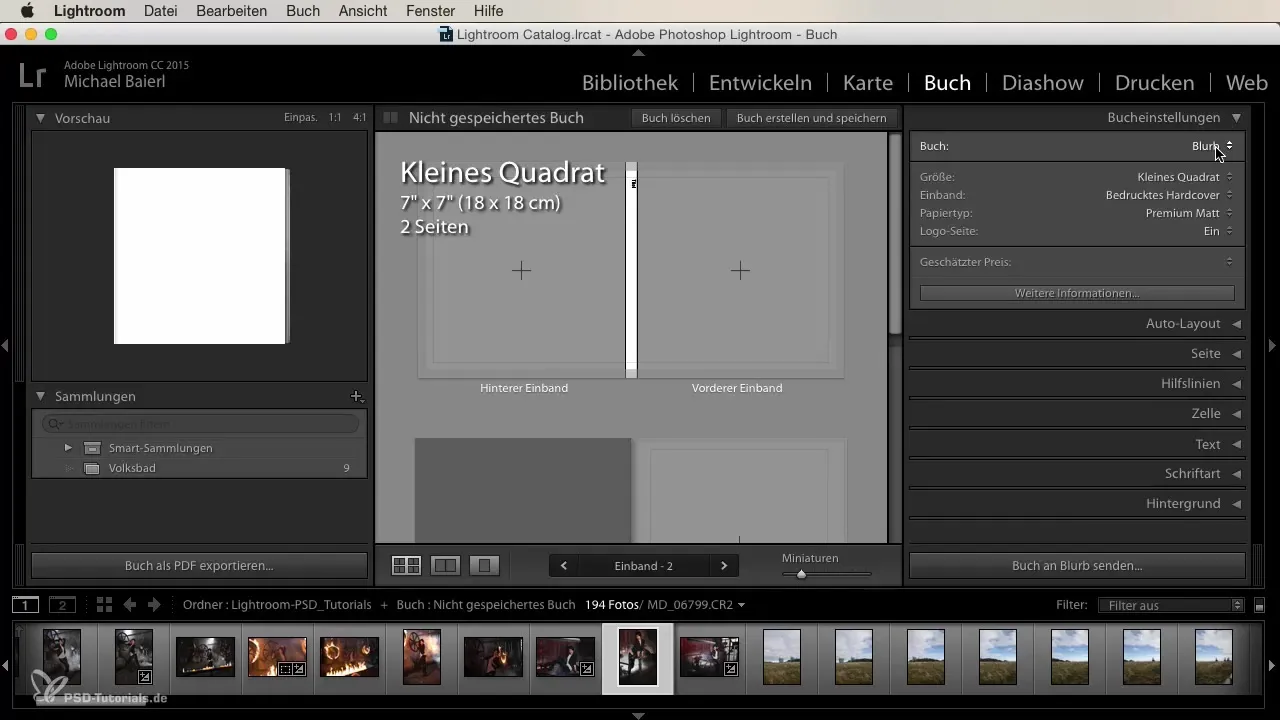
Nu kun je het formaat van je boek kiezen. Een populaire maat is het vierkante formaat van 30 x 30 cm, dat je boek een aantrekkelijke presentatie geeft. Kies de maat in de indelingsinstellingen en zorg ervoor dat je de omslag als bedrukt hardcover zonder liniaalinstellingen kiest.
Zodra je het formaat hebt vastgesteld, kun je beginnen met de automatische indeling. Zo vult Lightroom je boek automatisch met de afbeeldingen die je in de filmstrip hebt. Als je echter specifieke afbeeldingen voor de omslag en de binnenpagina’s wilt kiezen, ga dan naar de pagina’s en voeg ze handmatig toe.
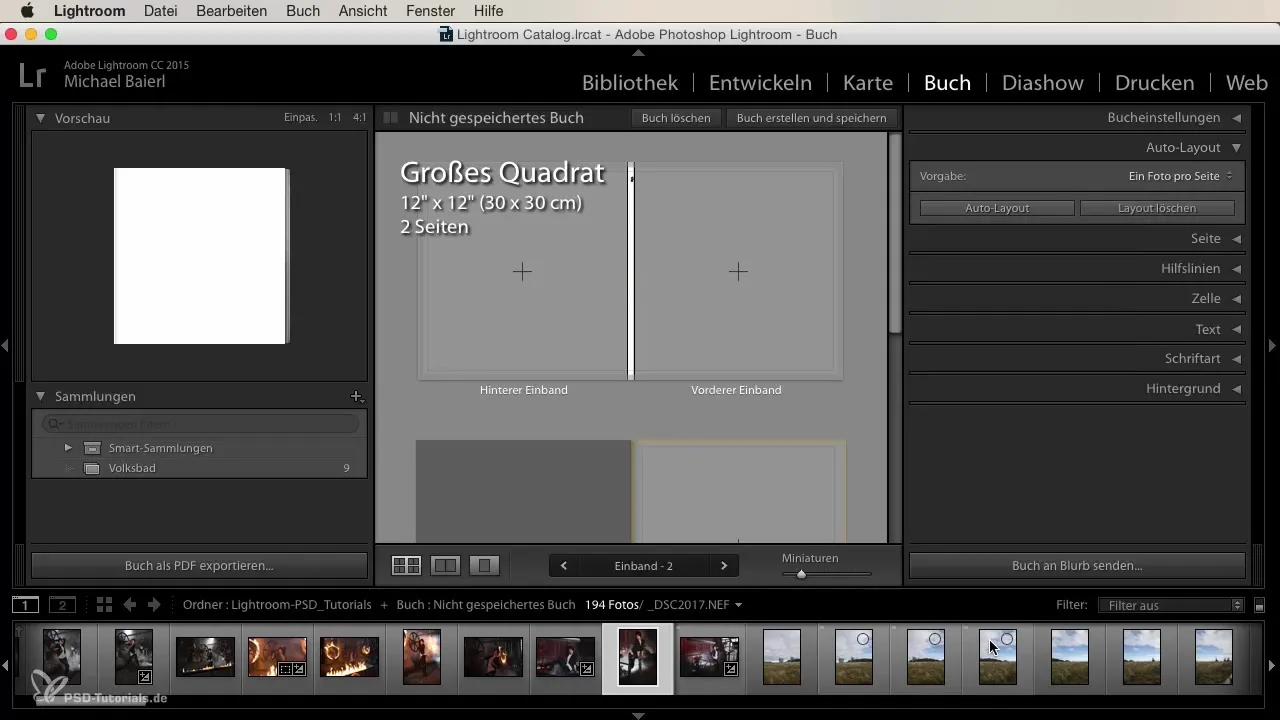
Positioneer je afbeeldingen zorgvuldig. Kies afbeeldingen die goed bij elkaar passen en let op de uitsnede. Het is belangrijk dat de weergave harmonieus is. Je kunt je afbeeldingen ook inzoomen en aanpassen om de perfecte uitsnede te vinden.
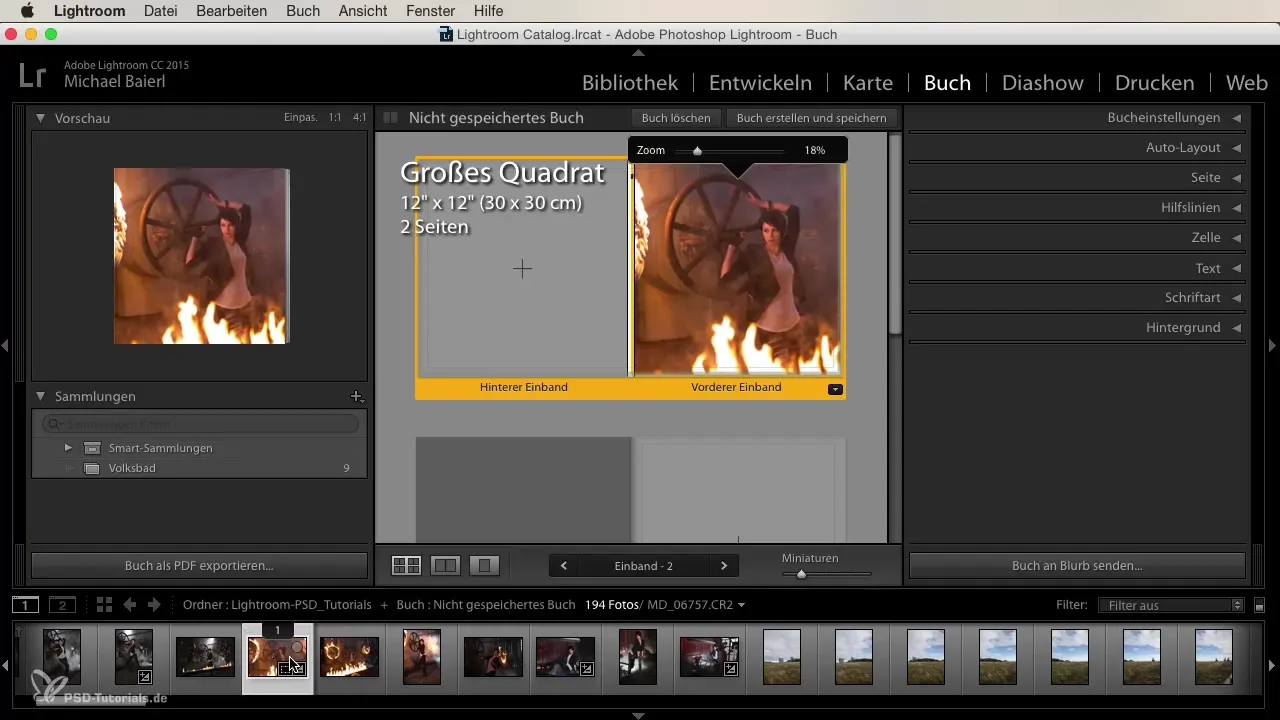
Voor de afbeelding kan je ook teksten integreren. Gebruik de tekstfunctie om interessante informatie of creativiteit te combineren met de afbeeldingen. Experimenteer daarbij met verschillende lettertypen, -groottes en -kleuren om het beste effect te bereiken.
Je kunt de indeling verder optimaliseren door het aantal pagina's aan te passen. Als er een bepaald aantal pagina's ontbreekt, kun je eenvoudig nieuwe pagina's toevoegen om ervoor te zorgen dat al je afbeeldingen op hun juiste plaats komen.
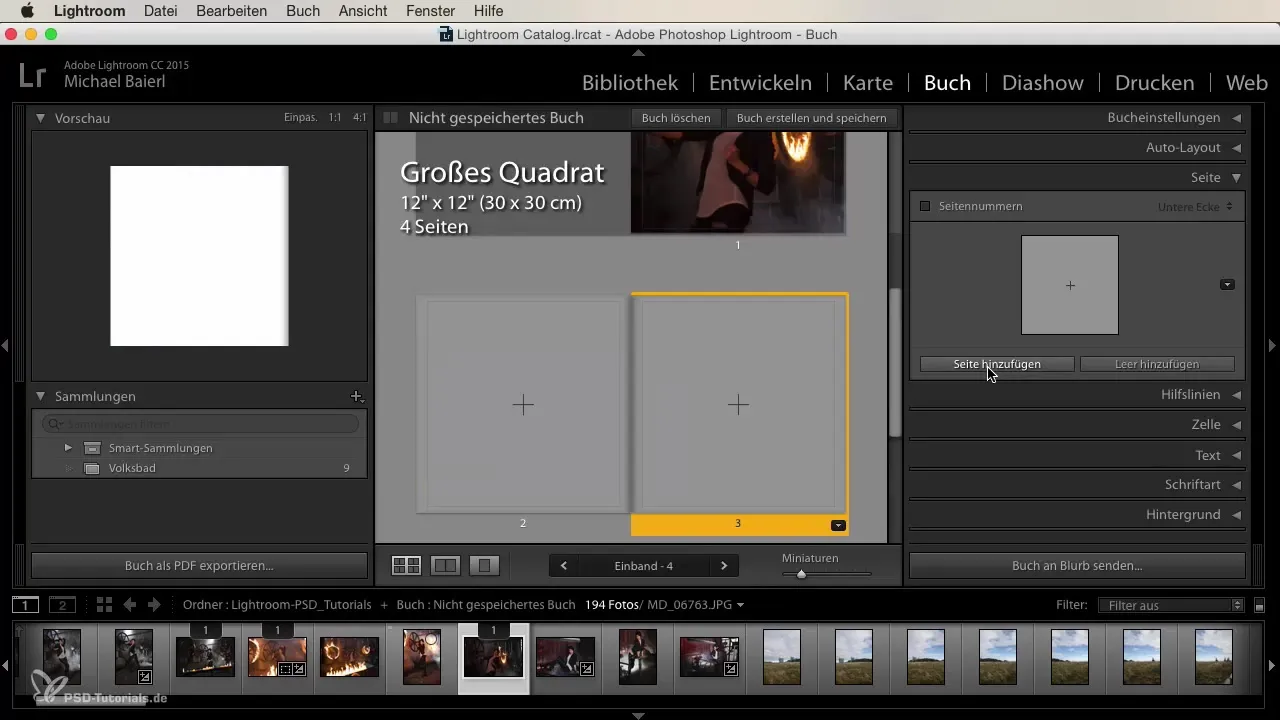
Je hebt ook de mogelijkheid om de inhoud van de pagina’s te splitsen en te bepalen hoe de paginalay-out eruit moet zien. Vergeet niet dat een duidelijke structuur je boek een professionelere uitstraling geeft. Ook de paginering is een handige functie die je moet inschakelen om je lezers te helpen met navigeren.
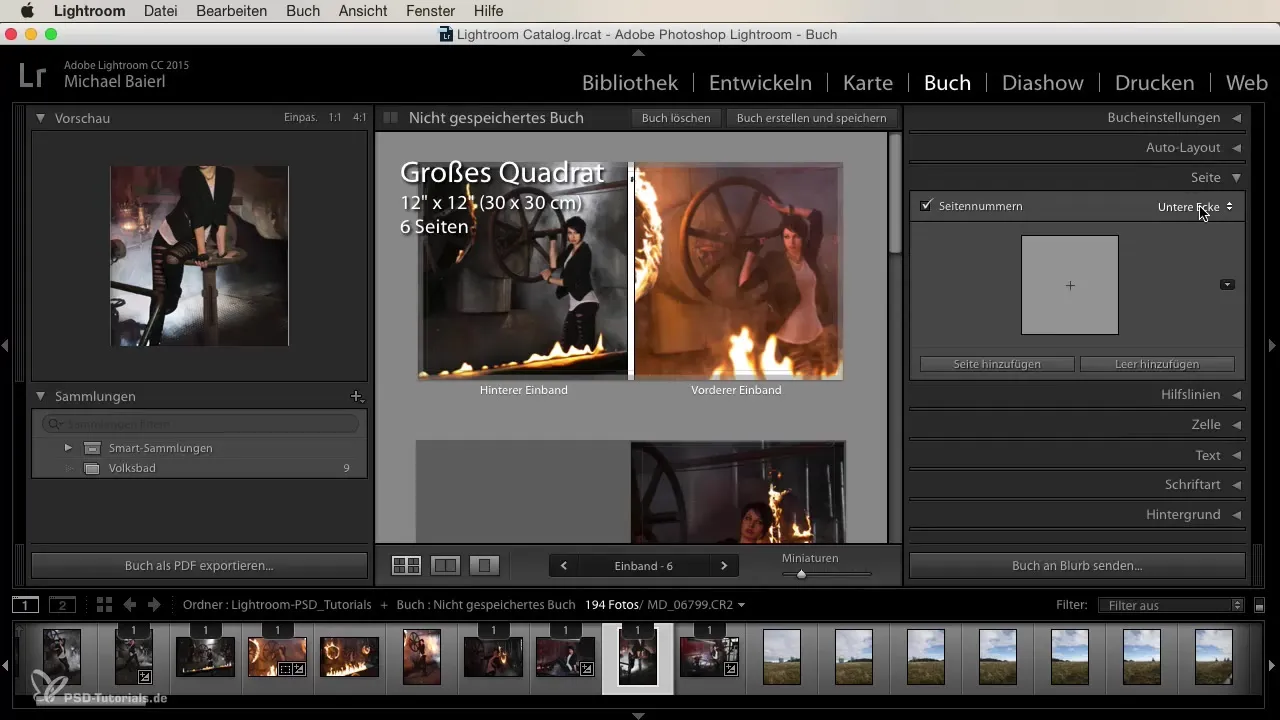
Wanneer je klaar bent met de afbeeldingen en grafieken, heb je ook de optie om een achtergrond voor je boek te kiezen. Je kunt een kleur of een afbeelding kiezen die je afbeeldingen goed tot hun recht laat komen.
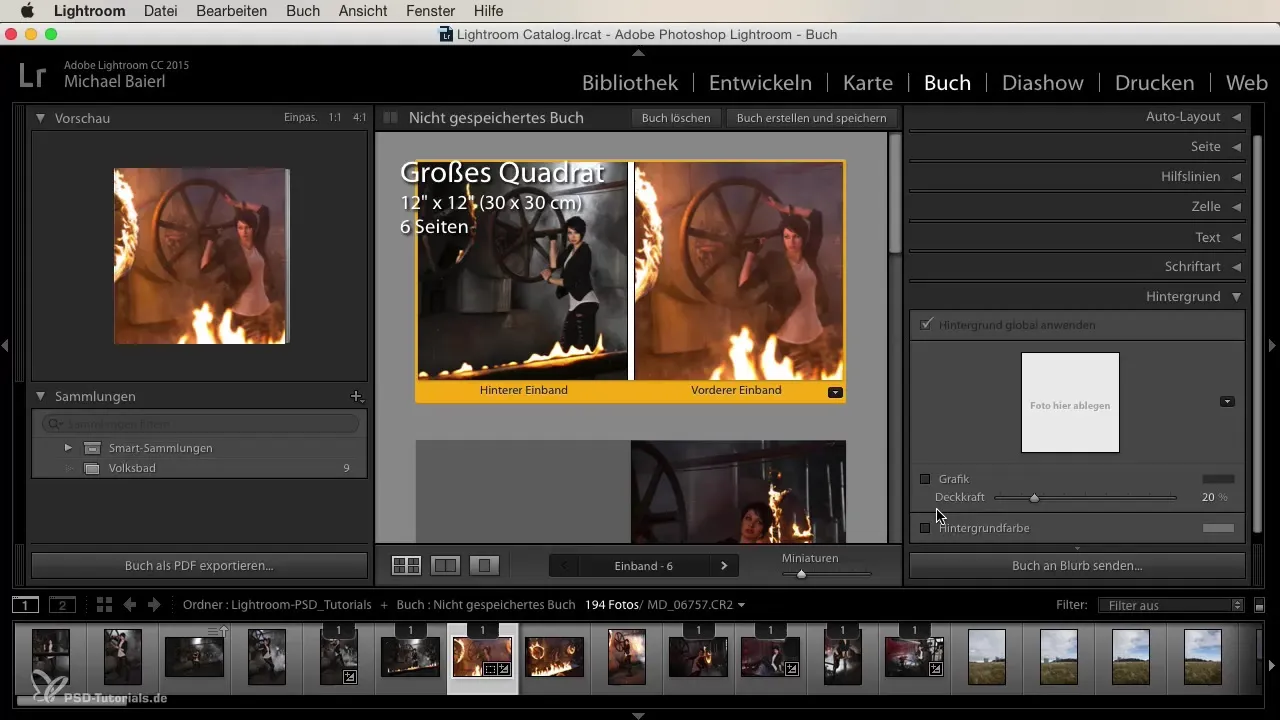
Nadat je de indeling hebt voltooid, controleer alles nogmaals. Zorg ervoor dat je tevreden bent met het ontwerp van de voor- en achteromslag en dat alle pagina's goed zijn samengesteld. Een schone en hoogwaardige afwerking van je fotoboek komt dan in de drukversie bijzonder goed tot zijn recht.
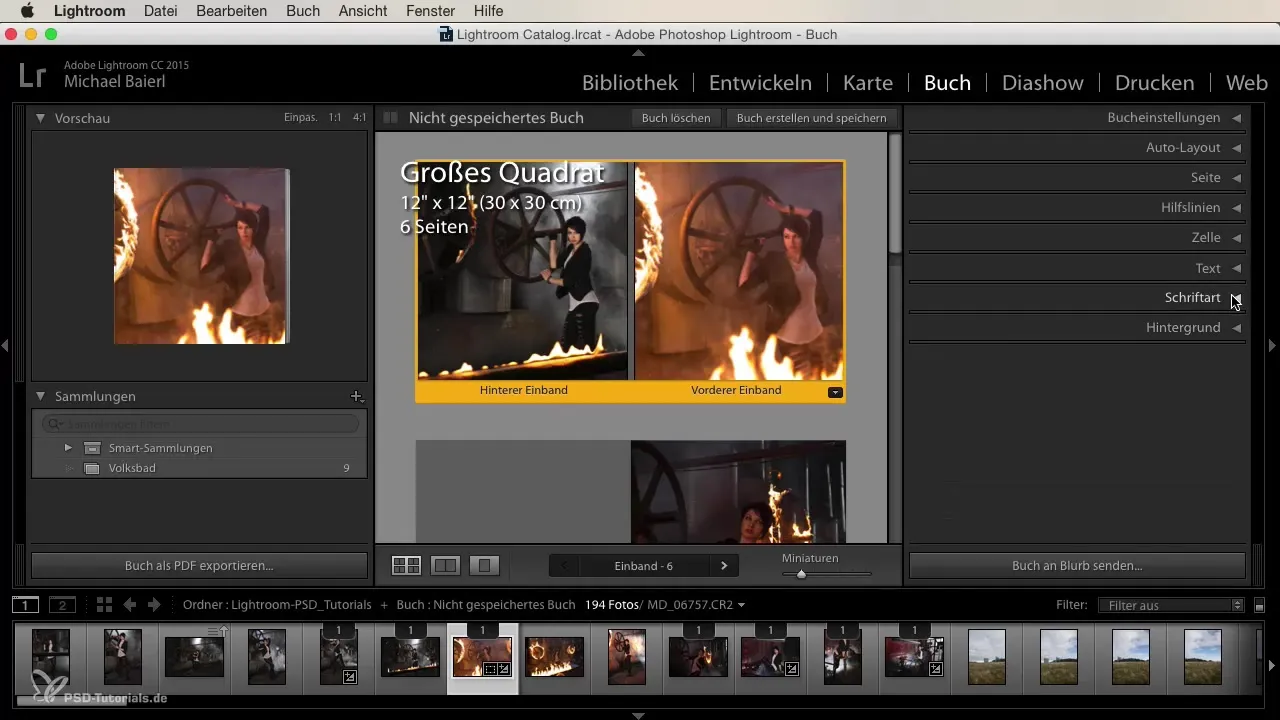
Je kunt het boek naar de Blurb-server uploaden voor bestelling of het als PDF exporteren en zelf printen. Zorg ervoor dat je al je teksten en indelingen precies afstemt op je gewenste ontwerp.

Samenvatting
Het maken van je boekindeling in Lightroom is een creatief proces dat je veel mogelijkheden biedt. Let op elk detail, experimenteer met indelingen, tekst en grafieken, en geniet ervan om je eigen fotoboek te ontwerpen.
Veelgestelde vragen
Hoe lang duurt het om een fotoboek in Lightroom te maken?De duur kan variëren afhankelijk van de nauwkeurigheid van de details. Plan enkele uren tot dagen in.
Kan ik mijn boek ook op een andere manier laten drukken?Ja, je kunt het boek als PDF exporteren en zelf printen.
Hoe kan ik mijn afbeeldingen effectief ordenen?Gebruik de drag-and-drop functie om afbeeldingen handmatig te ordenen.
Welke formaten zijn beschikbaar voor fotoboeken?Blurb biedt verschillende formaten, maar de keuze is beperkt.
Is het mogelijk om achtergrondafbeeldingen toe te voegen?Ja, je kunt achtergrondafbeeldingen selecteren en invoegen om de indeling te individualiseren.


